如何配置Windows 10的高级电源管理以优化系统性能?
在Windows 10系统中,高级电源管理设置允许用户调整电脑的能耗和性能参数,以满足不同的使用需求,下面将详细介绍如何在Windows 10中进行高级电源管理的设置:
1、打开控制面板:
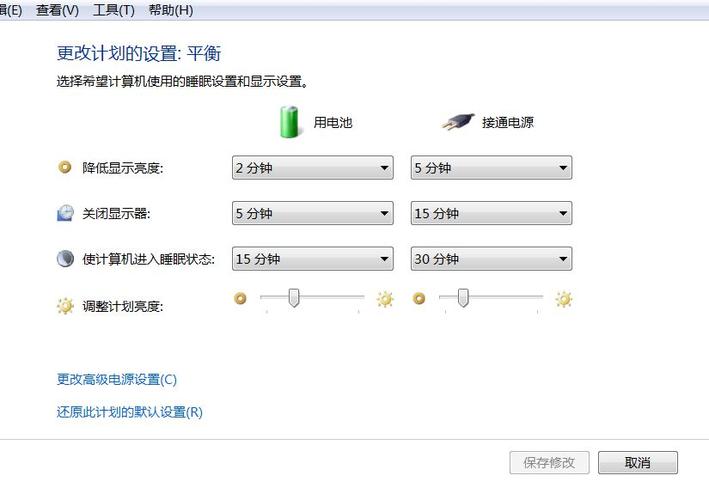
在桌面空白处右击,选择“个性化”。
点击左侧栏的“控制面板”进入控制面板界面。
2、访问电源选项:
在控制面板中,选择“硬件和声音”类别下的“电源选项”,或者直接在搜索框中输入“电源选项”快速访问。
3、修改电源计划:
查看当前激活的电源计划(平衡、节能或高性能),旁边会有“更改计划设置”的链接。
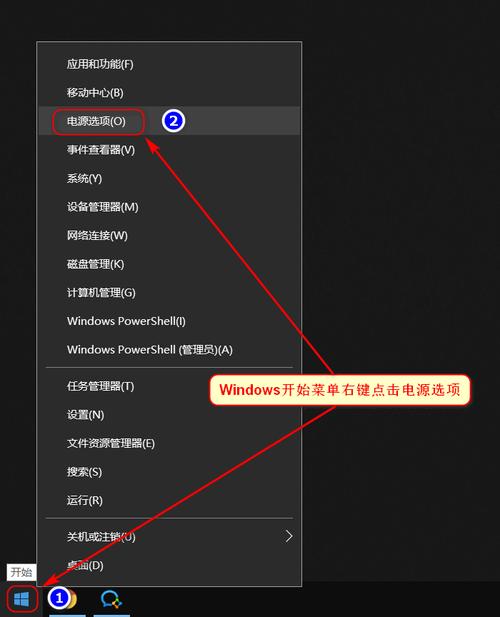
单击该链接,可以调整显示器关闭和计算机睡眠的时间等基本设置。
4、进入高级电源设置:
在“电源选项”窗口的左侧,点击“更改高级电源设置”链接进入高级设置界面。
5、配置高级电源管理:
在弹出的“电源选项”高级设置窗口中,可以看到多项可配置的电源参数,如“硬盘”,“睡眠”,“处理器电源管理”等。
单击每项参数前的“+”号可以展开具体设置,根据需要调整诸如“系统休眠”时间、“USB设备电源管理”、“最小/最大处理器状态”等。
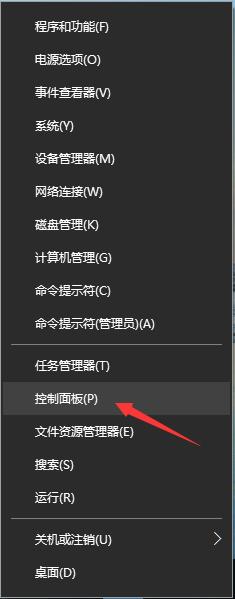
6、保存设置:
调整完毕后,点击窗口下方的“应用”按钮使设置生效。
点击“确定”关闭窗口,完成高级电源管理的设置。
相关问题与解答:
Q1: 如何恢复到默认的电源计划设置?
A1: 在“电源选项”的高级设置窗口中,点击窗口下方的“还原此计划的默认设置”,即可撤销所有自定义的电源设置,恢复到系统的默认设置。
Q2: 调整高级电源设置对电脑性能有何影响?
A2: 调整高级电源设置可以影响电脑的功耗和性能,增加“最小处理器状态”可以让CPU在空闲时消耗更少的电力,但可能会降低处理速度,相应地,减少“最大处理器状态”能够节能,但会限制CPU的最大性能,适当调整这些设置可以在保持系统性能的同时节约电力,特别适合电池供电的笔记本电脑用户。










